TeX Live 2022 来了
看这里,看这里:https://tug.org/texlive/pretest.html
目前正式版下载链接 - for windows 和 linux 系统:
https://mirrors.tuna.tsinghua.edu.cn/CTAN/systems/texlive/Images/texlive.iso

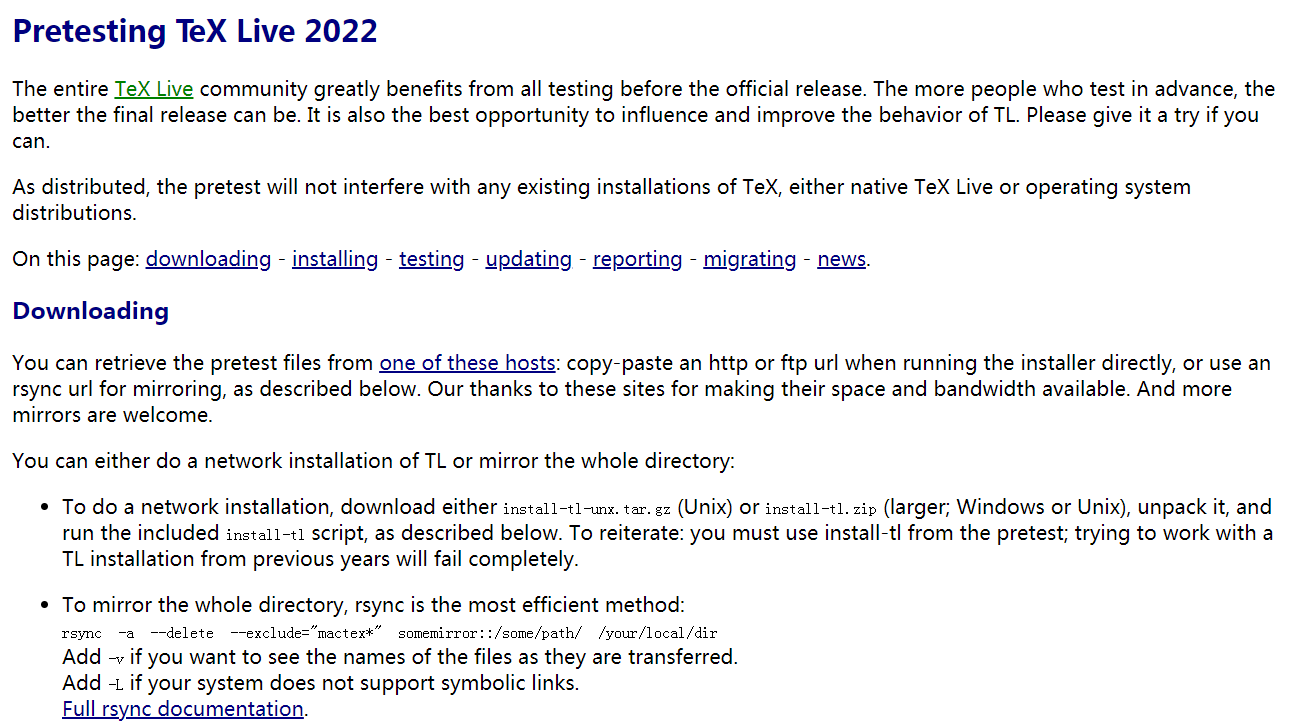
尝鲜安装:
国内有两个镜像站点提供了预测版的下载的分别是:
南京大学镜像点:
https://mirror.nju.edu.cn/tlpretest/
清华大学镜像点:
https://mirrors.tuna.tsinghua.edu.cn/tlpretest/
一、幸福的 Mac 用户
如果你是 macOS 用户,可以直接一下子 pkg 文件安装即可。由于我没有测试,具体安装大家可以自行摸索了。
地址如下:
https://mirrors.tuna.tsinghua.edu.cn/tlpretest/mactex-20220301.pkg
二、如果你是 windows 用户怎么办呢?
Windows 用户有两个办法,第一个办法比较简单,但是要求网络稳定。第二个办法比较笨,需要大家全站下载这个 tlpretest 文件,如果你会用 wget 可以屏蔽比如mac 的安装文件不下载。安装基本和 texlive iso 的安装过程一样的。
下面我们介绍简单的办法,就是只下载下面的文件:
https://mirrors.tuna.tsinghua.edu.cn/tlpretest/install-tl-windows.exe
下载之后,双击启动,注意不要直接安装,选择下面的选项: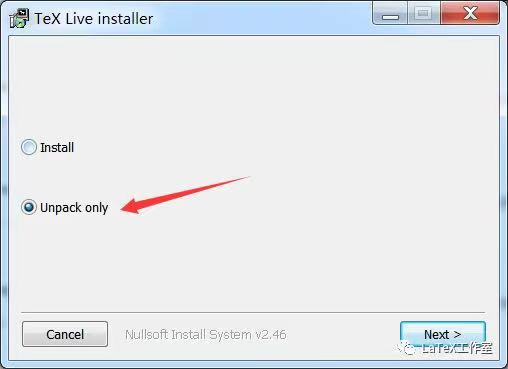
解压下安装程序到非中文路径的地方,这个大家自己选择。下面是我解压之后的截图: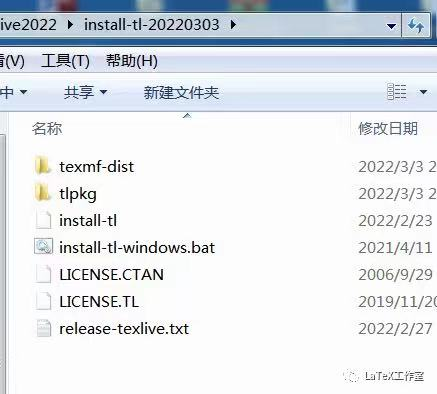
然后用 windows 的命令行工具,不会用的,到这里就可以打住了,等正式版发布吧。
管理员执行命令行切换到安装程序路径下,执行下面的命令:
install-tl-windows -repository https://mirrors.tuna.tsinghua.edu.cn/tlpretest/ -gui程序就启动安装了,如下图: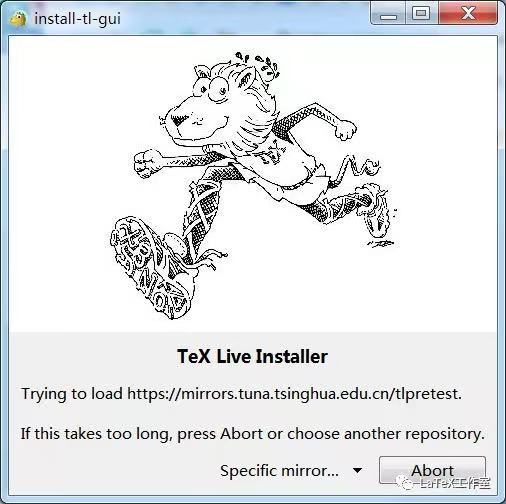
如果你的网络还算稳定,就让她安装即可。
注意:如果你有老版本的 texlive 可以卸载,也可以不卸载,如果不卸载,注意修改下你的环境变量了,这样保证你使用的 texlive 是新版本。怎么修改?不知道的话,百度吧。如果你用编辑器,可以自己修改下配置,指向 texlive 2022 即可了。
装好了,尝鲜吧!如果你有什么问题,可以到这里讨论。






